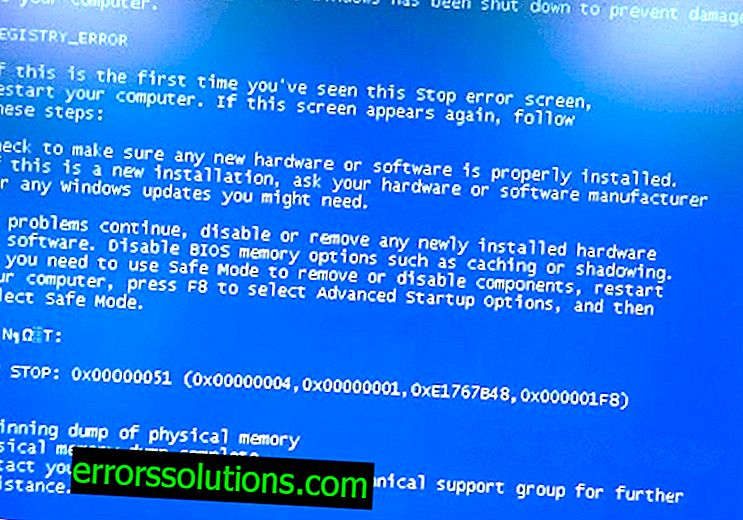Como corrigir erro 0xc000000d do Windows?
O erro 0xc000000d pode ocorrer se as configurações para iniciar o sistema operacional do seu computador estiverem incorretas. Por isso, ele não pode iniciar o Windows . Você deverá ver uma tela azul com a seguinte mensagem: “ Seu PC / dispositivo precisa ser corrigido. O arquivo de configuração de inicialização não possui algumas informações necessárias. ”
Vamos agora considerar como se livrar desse erro.
Soluções de correção de erros

Método # 1 Disco de recuperação
Se você estiver usando um PC e já tiver criado um disco de recuperação, agora é a hora de usá-lo. Mesmo na presença desse erro, os drivers do teclado, CD e USB devem estar operacionais. Insira este disco ou unidade flash na unidade de sistema e pressione a combinação de teclas Ctrl + Alt + Delete para reiniciar o computador.
Assim que o sistema iniciar, pressione a tecla F12 para inicializar o CD ou a unidade flash. Selecione Reparo do Windows . Após esta operação, seu computador deverá iniciar sem o erro 0xc000000d.
Método de recuperação nº 2 no dispositivo Microsoft Surface
Se você recebeu esse erro no seu Microsoft Surface Device, a recuperação do Windows ocorrerá de uma maneira ligeiramente diferente.
A primeira coisa que você precisará fazer é encontrar o local em que você localizou o BitLocker Recovery, pois seu tablet Surface provavelmente está criptografado com ele.
Sem essa chave, você não poderá efetuar login no sistema e executar nenhuma recuperação.
Você pode usar outro computador com Windows 10 para criar um disco de recuperação do Surface no Windows 10 . Basta conectar o dispositivo flash ao seu PC e siga as instruções do assistente de instalação para criar um disco de recuperação.
Em seguida, você precisa iniciar o sistema através de uma unidade USB. Para fazer isso, execute as seguintes etapas:
- Pressione e segure o botão liga / desliga até ter certeza de que o dispositivo foi desligado.
- Pressione e segure + volume e, em seguida, pressione o botão Liga / Desliga.
- Mantenha o botão + volume pressionado até o menu UEFI aparecer.
Em seguida, reinicie o Surface com o botão de volume pressionado e torça após o logotipo desaparecer. Em seguida, faça o seguinte:
- Vá em "Diagnosticando Problemas" -> "Opções avançadas" -> "Linha de comando".
- Execute os seguintes comandos nele:
bootrec / fixmbr
bootrec / fixboot
bootrec / scanos
bootrec / rebuildbcd
- Saia do prompt de comando e reinicie o Surface.
Depois disso, seu dispositivo não deve mais receber o erro 0xc000000d.